-
 Tivi, Loa - Dàn Âm Thanh
Tivi, Loa - Dàn Âm Thanh
-
 Điều hòa nhiệt độ
Điều hòa nhiệt độ
-
 Tủ lạnh, Tủ đông, Tủ mát
Tủ lạnh, Tủ đông, Tủ mát
-
 Máy giặt, Máy sấy quần áo
Máy giặt, Máy sấy quần áo
-
 Sưởi, Quạt mát các loại
Sưởi, Quạt mát các loại
-
 Lò vi sóng, Nồi chiên
Lò vi sóng, Nồi chiên
-
 Máy lọc nước, Máy rửa bát
Máy lọc nước, Máy rửa bát
-
 Lọc không khí, Hút bụi
Lọc không khí, Hút bụi
-
 Đồ bếp, Nồi cơm, Bếp điện
Đồ bếp, Nồi cơm, Bếp điện
-
 Máy xay, ép, pha chế
Máy xay, ép, pha chế
-
 Gia dụng, dụng cụ
Gia dụng, dụng cụ
-
 Laptop, Laptop AI
Laptop, Laptop AI
-
 Điện thoại, máy tính bảng
Điện thoại, máy tính bảng
-
 PC, Màn hình, Máy in
PC, Màn hình, Máy in
-
 Phụ kiện - SP Thông Minh
Phụ kiện - SP Thông Minh
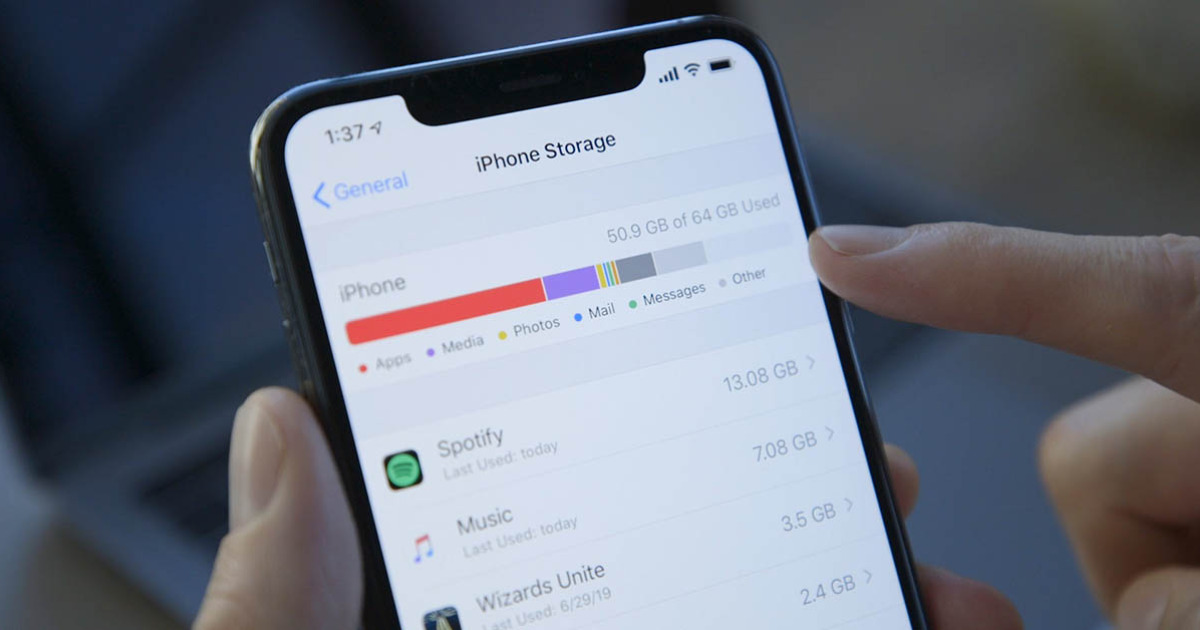
Cách giải phóng dung lượng iPhone hiệu quả và cực kỳ đơn giản
Biên tập bởi: Nguyễn Thị Lợi
- Cập nhật ngày 14/01/2023 09:55
Bộ nhớ iPhone của bạn còn quá ít và gây ảnh hưởng đến việc trải nghiệm sử dụng? Xem ngay bài viết dưới đây để biết cách giải phóng dung lượng iPhone một cách hiệu quả và cực kỳ đơn giản nhé.
1.
Xóa ứng dụng không sử dụng
Cách để giải phóng dung lượng iPhone nhanh chóng là xóa ứng dụng không còn dùng đến. Bạn có thể gỡ ứng dụng bằng cách truy cập Cài đặt => Cài đặt chung => Dung lượng iPhone. Tại đây, điện thoại sẽ hiển thị danh sách các ứng dụng cùng dung lượng chiếm dụng và lần cuối cùng sử dụng ứng dụng đó.

Ngoài ra, thay vì xóa ứng dụng bạn cũng có thể chọn giảm tải chúng. Việc giảm tải sẽ giữ lại các tài liệu và dữ liệu được liên kết với ứng dụng để người dùng có thể cài đặt lại và tiếp tục sử dụng ứng dụng đó bất cứ lúc nào.
iPhone cũng có tính năng tự động thực hiện giảm tải ứng dụng không sử dụng sau một thời gian dài nhằm tối ưu hóa bộ nhớ. Để bật tính năng này, bạn truy cập vào Cài đặt => App Store sau đó chọn mục Gỡ bỏ ứng dụng không dùng.
2.
Xóa bộ nhớ đệm ứng dụng
Sau một thời gian dài sử dụng, những ứng dụng trên iPhone sẽ lưu lại video, ảnh hay tài liệu để người dùng có thể truy cập ngoại tuyến. Chính điều này sẽ chiếm nhiều dung lượng bộ nhớ trên iPhone.

Để tiến hành xóa bộ nhớ đệm ứng dụng bạn truy cập vào Cài đặt => Cài đặt chung và chọn Dung lượng iPhone. Tại đây, bạn có thể tìm kiếm ứng dụng có nội dung ngoại tuyến được tải xuống và tiến hành xóa bộ nhớ đệm ứng dụng bằng cách nhấn vào Gỡ bỏ ứng dụng.
3.
Xóa lịch sử và dữ liệu web trên Safari
Trình duyệt Safari chiếm dụng rất nhiều dung lượng trên iPhone sau một thời gian dài sử dụng do lưu trữ lịch sử duyệt web, cookie và các dữ liệu duyệt web khác. Khi bạn thực hiện xóa phần này thì có thể giải phóng lên đến 1GB dung lượng cho điện thoại, giúp giảm giật, lag khi duyệt web. Tuy nhiên, cần lưu ý rằng tất cả trang web bạn đã đăng nhập sẽ bị thoát ra.

Người dùng truy cập vào Cài đặt => Safari nhấn chọn vào phần Xóa lịch sử và dữ liệu trang web, sau đó xác nhận tác vụ xóa là được.
Bạn cũng có thể xóa dữ liệu duyệt web trong một khoảng thời gian nhất định bằng cách nhấn vào tùy chọn Phạm vi thời gian trước khi chọn Xóa dữ liệu duyệt web.
4.
Cài đặt tự động xóa tin nhắn cũ
Các tin nhắn văn bản trên điện thoại cũng chiếm một phần dung lượng bộ nhớ iPhone. Do đó, bạn nên xóa các tin nhắn cũ, không quan trọng đi để giải phóng dung lượng iPhone. Nếu không muốn mất thời gian xóa thủ công, bạn có thể thiết lập khoảng thời gian định kỳ để điện thoại tự động xóa đi tin nhắn cũ.
Để thực hiện, bạn truy cập vào Cài đặt => Chọn mục Tin nhắn => Lưu tin nhắn => Chọn vào mốc thời gian 30 ngày hoặc 1 năm tùy theo nhu cầu.
5.
Tắt tính năng tự động lưu ngoại tuyến
Tính năng tự động lưu ngoại tuyến giúp bạn đọc ngoại tuyến các trang web khi không có kết nối mạng. Tuy nhiên, việc lưu giữ toàn bộ thông tin trên trang web sẽ khiến bộ nhớ iPhone của bạn nhanh chóng bị đầy.

Người dùng truy cập vào Cài đặt => Chọn ứng dụng Safari => Tắt tính năng Tự động lưu ngoại tuyến để giải phóng dung lượng iPhone.
6.
Tắt tính năng My Photo Stream
Tính năng My Photo Stream sẽ tự động đồng bộ hình ảnh bạn chụp trên tất cả các thiết bị sử dụng cùng tài khoản iCloud khiến ngốn dung lượng điện thoại. Chính vì thế, nếu không có nhu cầu sử dụng tính năng này thì tốt nhất bạn nên tắt nó đi.
Để ngưng sử dụng tính năng này và giải phóng dung lượng iPhone, người dùng vào Cài đặt => Ảnh và tắt tính năng Ảnh iCloud đi.
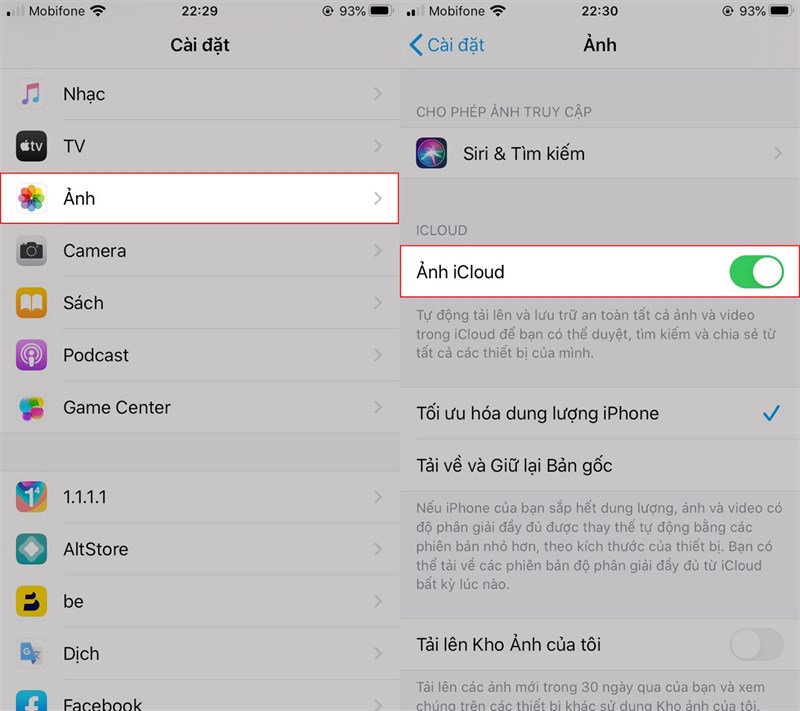
Lưu ý, trước khi tắt My Photo Stream bạn nên lưu lại mọi hình ảnh muốn giữ lại trước nhé.
Trên đây là những cách giải phóng dung lượng iPhone hiệu quả và cực kỳ đơn giản. Hy vọng những thông tin trên sẽ giúp bạn sử dụng điện thoại iPhone hiệu quả. Đừng quên thường xuyên truy cập vào chuyên mục Kinh nghiệm - Thủ thuật trên website mediamart.vn để cập nhật thêm nhiều thủ thuật hữu ích khác nhé.










